第七章固定轮廓铣【FixedContour】(二).
固定轮廓铣

固定轮廓铣【Fixed Contour】【简述】本章节重点讲述固定轴铣区域铣削驱动操作的参数功能,掌握固定轴加工的原理,对于复杂的曲面加工奠定基础;让学者往能够使用固定轴轮廓加工操作编写任意工件的程序。
在固定轴轮廓加工中,先由驱动几何体产生驱动点,并按投影方向投影到部件几何体上,得到投影点,刀具在该点处与部件几何体接触点,然后系统根据接触点位置的表面曲率半径、刀具半径等因素,计算得到刀具定位点,如图6-1所示。
最后后,当刀具在部件几何体表面从一个接触点移动到下一个接触点,如此重复,就形成了刀轨,这就是固定轴铣刀轨产生的原理。
固定轴区域铣削适用于加工平坦的曲面操作,常用于复杂曲面的半精加工与精加工。
图6-1 固定轴加工的刀轨驱动原理固定轴轮廓区域功能选项的介绍在插入工具条里,点击创建操作图标,并进入到【创建操作】对话框,设置〖类型〗为“mill_contour”,在操作子类型里选择【轮廓区域】操作图标,点击【确定】便可创建【轮廓区域】操作,如图6-2所示。
下面针对固定轴轮廓区域操作,还讲述在固定轴轮廓铣里专有的参数选项。
图6-2 固定轴轮廓区域操作驱动方法在固定轴轮廓铣有多种驱动方法,应用于不同类型的加工,驱动如:曲线/点、螺旋式、边界、区域铣削、曲面、流线、刀轨、径向切削、清根和文本等10种驱动方法。
在本章编写中,主要讲解“区域铣削”、“曲线/点”与“清根”驱动,其他驱动作为一般的介绍。
各驱动如图6-3所示。
每个驱动在创建操作的时候,操作子类型里也有相应驱动选项。
图6-3 固定轴驱动方法此操作在创建的时候选项了操作子类型为“区域铣削”,固操作里驱动方法所显示的也是“区域铣削”驱动。
每种驱动都有不同的参数选项,如需要编辑驱动参数的时候,可以点击驱动方法旁边的编辑图标。
相对“区域铣削”驱动的参数编辑,点击编辑图标,弹出【区域铣削驱动方法】对话框,如图6-4所示。
图6-4 区域铣削参数对话框陡峭空间范围在固定轴区域铣削里,提供了三种方法来限制加工范围:无、非陡峭、定向陡峭。
Fixed Contour固定轴曲面轮廓铣

DESign
Part Stock Offset零件余量偏置
DESign
• 它是添加到零件上的一个附加余量,它是上一次切削的余量,即这一次加工要加工掉的 部分。这个值不能为负值。
• . Multi-Depth Cut多深度切削
•
将零件余量分成多层加工掉。它与Part Stock Offset配合使用,如果Part Stock
基本概念
DESign
• Fixed Contour 主要用于曲面的半精加工和精加工,刀具轴始终为一固定矢量 方向。
• 刀轨创建需要2个步骤,第1步从驱动几何体上产生驱动点组,第2步将驱动点 沿投射方向投射到零件几何体上。刀具跟随这些点进行加工。
• 驱动点可以从零件几何体的局部或整个几何体上产生,或是与加工不相关的其 他几何体上产生。
基本术语
DESign
• 零件几何体(part geometry):用于加工的几何体。 • 驱动几何体(drive geometry): 用来产生驱动点的几何体。 • 驱动点( drive point): 从驱动几何体上产生的,将投射到零件几何体上
的点。 • 驱动方法( drive method): 驱动点产生的方法。某些驱动方法在曲线上产
生一系列驱动点,有的驱动方法则在一定面积 内产生阵列的驱动点。 • 投射矢量(project vector): 用于指引驱动点怎样投射到零件表面。
固定轴曲面轮廓铣
•
1.加入master model Cam\cam_part_nx\cavity_master.prt 2.选择加工方法 •application—manufaction— (选择加工环境)mill_contour- -initialize
第七章 固定轮廓铣Fixed Contour二
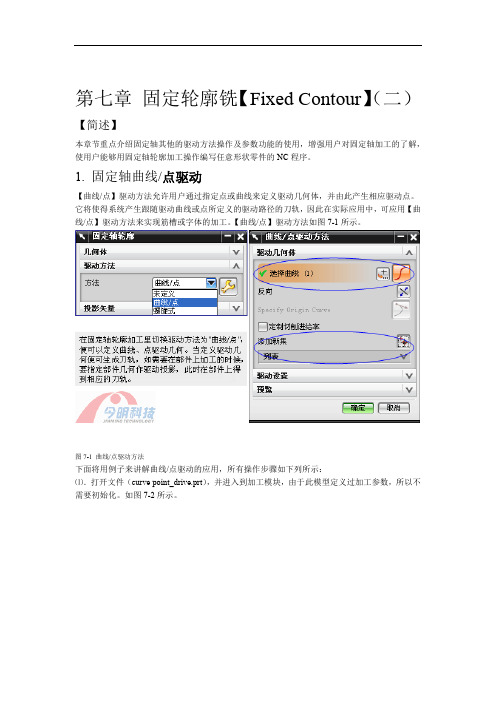
第七章固定轮廓铣【Fixed Contour】(二)【简述】本章节重点介绍固定轴其他的驱动方法操作及参数功能的使用,增强用户对固定轴加工的了解,使用户能够用固定轴轮廓加工操作编写任意形状零件的NC程序。
1. 固定轴曲线/点驱动【曲线/点】驱动方法允许用户通过指定点或曲线来定义驱动几何体,并由此产生相应驱动点。
它将使得系统产生跟随驱动曲线或点所定义的驱动路径的刀轨,因此在实际应用中,可应用【曲线/点】驱动方法来实现筋槽或字体的加工。
【曲线/点】驱动方法如图7-1所示。
图7-1 曲线/点驱动方法下面将用例子来讲解曲线/点驱动的应用,所有操作步骤如下列所示:⑴.打开文件(curve point_drive.prt),并进入到加工模块,由于此模型定义过加工参数,所以不需要初始化。
如图7-2所示。
17-2 curve point_drive.prt图所示。
7-3⑵.创建固定轴曲线/点驱动操作,操作的步骤如流程图/曲线点驱动操作图7-3,点点〗/⑶.定义“曲线点”驱动几何。
在【固定轴轮廓】操作对话框里,将驱动方法设置为〖曲线/,进入【曲线/击编辑图标点驱动方法】对话框,在操作界面里选取曲线作为驱动几何,确定 2完成后生成刀轨。
多段曲线选择的区别,如图7-4所示。
图7-4驱动曲线选择的区别⑷.按模型所示的曲线作为驱动几何加工,投影到部件几何体表面所得的刀轨,如图7-5所示。
其他相同的参数在此不再重述。
3点驱动刀轨7-5 图曲线/固定轴螺旋驱动2.所示。
驱动⑴.螺旋驱动使得系统产生从指定的中心位置向外螺旋的驱动点,螺旋驱动方法如图7-6点位于垂直于投影矢量方向的平面内,然后按投影矢量方向投影到加工面上,从而产生螺旋的刀所示。
轨,如图7-7螺旋驱动图7-647-7 螺旋驱动方法的刀轨图⑵.在螺旋式驱动方法中,系统不是通过指定驱动几何体来产生驱动点,而是通过指定中心螺旋中心位置、最大螺旋半径和步进距离来产生螺旋式的驱动点。
UG数控技术 (7)

3.边界驱动参数
在边界驱动方法对话框( Boundary Drive Method)中,还有以下一些参数 需要指定,以一下逐个介绍。
3
⑴边界公差与边界余量
有3 个参数来控制边界公差与边界余量。
① Boundary Intol:边界内公差。
② Boundary Outol :边界外公差。
③ Boundary Stock:边界余量,即加工后沿边界剩下的材料量。若刀具接触
位置参数Tool Position设置为“ON ” ,则不能应用边界余量.
⑵零件容纳环
5
③ (Profile ):轮廓。这种模式中,刀具只沿切削 区域的外围进行切削,见图8 一121 。通过指定附加走刀 次数(Additional Passes),可以切除切削区域外围附 近指定步距内的材料.若由于刀具直径过大等出现交叉 刀轨的情况,刀具将自动跨过,以避免产生过切.见图8-122 。
削模式 (Profile)但刀 具不跨过自身刀轨.精确地跟随
切削区域的形状,见图8 一127 。
⑷切削类型
Cut Type :切削类型。定义刀具从一次走刀到达另一次走刀的方式,与切削
模式中
3种切削模式结合起来使用.共有4 种切削类型。
① (Zig - Zag ) :当刀具结束一次走刀后,增加一个步距
11
无悔无愧于昨天,丰硕殷实 的今天,充满希望的明天。
12
④ (Parallel Lines) :平行线。通过一系列平行路 径来定义切削模式。根据刀具运动情况不同,可通过不同 的切削类型(Cut Type)来确定刀轨形状,见图8-123 . 还可以通过切削角度参数(Cut Angle)自行指定平行线 的方向.
固定轴轮廓铣(使用手工驱动曲面选择创建流线操作)

流线驱动方法根据选中的几何体来构建隐式驱动曲面。
流线使您可以灵活地创建刀轨。
规则面栅格无需进行整齐排列。
流线示例:较大的面由许多较小的不规则的面包围刀轨在圆角处封闭。
流线和曲面区域驱动方法之间的差异包括:可变流线可变流线支持所有在可变轴曲面轮廓铣中可用的刀轴选项。
自动驱动曲面创建对于更简单的加工,选择切削区域并将选择方法设置为自动。
软件:∙ 根据“切削区域”边界边缘生成流曲线集和交叉曲线集。
∙ 消除孔和小的内部修剪区域。
∙ 填充流曲线集和交叉曲线集内的小缝隙并光顺其中的小纽结。
如果切削区域几何体是从若干个不相连的区域选择的,则系统会标识并处理具有最长周边的单一连续区域。
所有其他区域均被忽略。
如果切削区域几何体是从不同体选择的,则自动将它们看作是不相连的。
您可以使用指定手工定义具有缝隙的曲线集或从多个体选择曲线。
请参见带缝隙的曲线集选择提示了解更多信息。
手工驱动曲面创建要更精确地控制刀轨,将选择方法设置为指定并手工定义驱动曲面的选择曲线。
系统填充流曲线集和交叉曲线集内的小缝隙并光顺其中的小纽结。
您通过选择流 (A) 和可选的交叉 (B) 曲线为流线驱动方法定义驱动曲面。
选择面边缘、线框曲线或点来创建任意数目的流曲线和交叉曲线组合。
如果您未选择交叉曲线,则软件使用线性段(C) 将流曲线的末端连接起来。
使用手工驱动曲面创建:∙如果您指定切削区域,它将起到空间范围的作用。
∙您可以仅根据线框加工。
不必选择部件几何体。
∙如果选择部件几何体,线框曲线会(沿指定的投影矢量)投影到部件几何体上。
刀轨生成默认情况下,刀轨先在第一条交叉曲线上开始,并沿流曲线移刀直到抵达最后一条交叉曲线,然后添加步距并进行下一次移动。
您可以使用指定切削方向矢量将刀轨方向更改为所需的方向。
位于何处?单击加工创建工具栏上的创建操作。
在创建操作对话框中:∙要创建固定轴操作,请从类型列表中选择mill_contour,并从操作子类型组中选择STREAMLINE。
UG数控加工编程_固定轴、可变轴曲面轮廓铣解读

径向驱动方法,是通过指定横向进给量、 带宽与切削方法,来创建沿给定边界并 垂直于边界的刀具路径,它特别适合于 清根操作中。
清根驱动方法是固定轴铣操作中特有的驱动方 法,它可沿由零件表面形成的凹角与沟槽创建 刀具路径。 在创建清根操作过程中,刀具必 须与零件两个表面在不同点接触。如果零件几
边界驱动:边界驱动方法与平面铣的工 作过程非常相似,用边界、内环或两者 联合来定义切削区域,从定义的切削区 域、沿指定的投射矢量方向、把驱动点 投射到零件几何表面上,来创建刀具路 径。
区域驱动(Area Milling)方法只 能用于固定轴铣操作中,它是通过指定 切削区域来定义一个固定轴铣操作,在 该驱动方法中可指定陡峭约束与修剪边 界约束。这种驱动方法与边界驱动方法 类似,但不需要驱动几何。
CONTOUR_TE 刻字加 投影字到零件表面,进行三维的字体的加工。
XT
工
固定轴铣对话框
零件几何体 检查几何体
驱动方法(Drive Method)用来定 义创建刀具路径的驱动点。
曲线与点驱动:当选择点时,就 是所选点间用直线段创建驱动路径; 当选择曲线时,则沿与其他驱动方法不同, 螺旋驱动方法创建的刀具路径,在从 一道切削路径向下一道切削路径过渡 时,没有横向进刀,也铣不存在切削 方向上的突变,而是光顾地、持续地 向外螺旋展开过渡,因为这种驱动方 法能保持恒定切削速度的光顺运动, 所以特别适合于高速加工。
铣
件的外轮廓决定区域。
非陡峭区 和区域轮廓铣类似,仅仅加工非陡峭区域 域轮廓铣
陡峭区域 和区域轮廓铣类似,仅仅加工陡峭区域 轮廓铣
曲面区域 按照曲面的 U-V 方向生成驱动路径。 轮廓铣
计算机辅助制造CAM——区域轮廓铣-简介

固定轮廓铣 一、基本原理
由驱动几何体产生驱动点,并按投影方向投影 到部件几何体,得到投影点。刀具在该点与部件几 何体接触,因此也称接触点。
NX根据接触点位置和刀具参数计算得到刀具定 位点。刀具位于与零件表。
驱动点可以从整个或部分工件,或者从其他几 何体产生再投影到工件上。
计算机辅助制造CAM ——固定轮廓铣简介
固定轮廓铣
固定轮廓铣主要用于曲面的精加工、半精加工。 通过控制刀具轴和投影矢量,使刀具沿曲面轮廓切削。在铣削过程中,刀轴 方向与指定方向始终平行,即刀轴固定。 固定轮廓铣是通过定义不同的驱动几何体来产生驱动点阵列,并沿指定的投 影方向投影到部件几何体上,以此为依据确定切削区域,并生成刀具轨迹。选择 不同的驱动方法,设置不同的参数,可以获得不同的刀轨形状。
5
谢谢!
驱动方法规定了生成驱动点的方法。
3
固定轮廓铣 一、基本原理
由驱动几何体产生驱动点,并按投影方向投影到部件几何体,得到投影点。刀具在该 点与部件几何体接触,因此也称接触点。
向 下 投 影 至 工 件
4
固定轮廓铣 二、基本术语
1.驱动几何体:用来产生驱动点的几何体,可以是点、曲线、曲面、工件几何体。 2.驱动点:驱动点从驱动几何体上产生,根据投影矢量投影到工件几何体上的点。 3.驱动方法:用于定义创建刀具轨迹所需的驱动点。 4.投影矢量:确定驱动点投影到工件表面上的方法,并定义刀具接触零件表面的侧面。 通常,驱动点沿投影矢量方向投影到工件表面,有时当驱动点从驱动曲面向工件表面投影 时,可能会沿矢量的相反方向投影。
CADCAM软件应用智慧树知到答案章节测试2023年广西机电职业技术学院

第一章测试1.单击键盘哪个键,可使模型定位于绝对坐标系视角( )。
A:【F10】B:【F8】C:【F9】答案:B第二章测试1.布尔运算包含“相加”、“合并”、“减去”、“相交”四个选项。
()A:错B:对答案:A2.圆形阵列时,数量设置为10,则节距角为36度。
()A:错B:对答案:B3.【阵列面】命令的最大意义在于,它可以阵列无参数模型。
()A:对B:错答案:A4.拉伸命令中的【拔模】选项设置为“从截面-不对称角”,这种类型针对双向拉伸才有效。
()A:错B:对答案:B5.【创建草图】对话框中的【指定CSYS】选项需要选取一个坐标系平面,不能选择实体表面。
()A:错B:对答案:A第三章测试1.利用( )命令可以实现在【起始对象】和【终止对象】之间连接一段相切曲线,以便连接收尾两段线。
A:B:C:答案:C2.运用【通过曲线网格】命令构建曲面时,交叉曲线需要与每段主曲线都要相交,否则无法创建曲面,当出现如图所示的报警时,可通过修改( )解决。
A:交点公差值B:拔模角度值C:切点位置答案:A3.【修剪片体】命令与【修剪体】命令基本相同,但修剪的目标对象是有区别的,【修剪片体】修剪的对象目标是()。
A:曲面片体B:实体特征C:任何特征答案:A4.运用【修剪片体】命令对曲面片体进行修剪时,当勾选【允许目标体边作为工具对象】选项,则可以选取目标片体上的()作为边界对象。
A:面B:点C:边线答案:C5.利用【修剪片体】命令对片体进行修剪时,【区域】设置为“放弃”,则单击选中的片体区域将被()。
A:保留B:修剪C:无法确定答案:B第四章测试1.如图所示,其约束关系顺序正确的是()。
A:对齐、接触、平行B:接触、对齐、平行C:对齐、平行、接触答案:A2.图所示的两个零件需要用哪两个约束命令可完成约束()?A:B:C:答案:B3.重用库中内六角螺栓的目录文件正确的是()?A:GB Standard Parts- Washer-LockB:GB Standard Parts- Screw-set ScrewC:GB Standard Parts-Screw-Socket HeadD:GB Standard Parts- Washer-Misc答案:C4.重用库中弹簧垫圈的目录文件正确的是?()A:GB Standard Parts- Washer-LockB:GB Standard Parts-Screw-Socket HeadC:GB Standard Parts- Washer-MiscD:GB Standard Parts- Screw-set Screw答案:A5.装配中【添加组件】对话框中【放置定位】有几种方式()?A:2种B:4种C:3种答案:C第五章测试1.图中的大箭头含义是()。
曲面轮廓铣Fixedcontourmilling
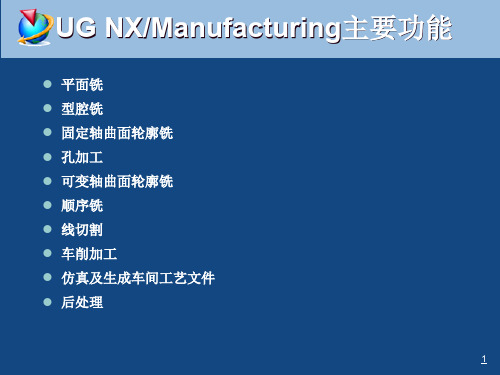
本课程要求
1、掌握UG/CAM基本知识、加工原理。 2、掌握常用的4种加工方法:
平面铣(Planar Milling) 型腔铣(Cavity & Core Milling) 固定轴曲面轮廓铣(Fixed Contour Milling) 孔加工(Point To Point )
3、熟练编制一般零件的NC程序。
UG NX/Manufacturing主要功能
平面铣 型腔铣 固定轴曲面轮廓铣 孔加工 可变轴曲面轮廓铣 顺序铣 线切割 车削加工 仿真及生成车间工艺文件 后处理
1
平面铣(Planar milling)
侧面与底面垂直, 用于粗、半精及精加工
2
平面铣刀轨
3
型腔加工(Cavity Milling)
11
任意型腔和型芯,用于粗及半精加工 4
型芯加工(Core Milling)
5
等高轮廓铣(Zlevel_PFixed contour milling)
刀具沿轮廓走刀,用于半精及精加工
7
孔加工(Point To Point)
刀具从点到点运动。 用于钻、铰、 镗及螺纹加工。
9
参考资料
• UG CAST • UG DOCUMENTARY(HELP) • USER’S MANUAL • 参考教材
清华大学出版社出版的系列教材(译著) • UG CAM三轴铣削加工。 • UG CAM实用教程
10
考试
1、兴趣是最好的老师。 2、如果你没有兴趣也要通过考试。
• 坚持在这里来共同学习。 • 完成一零件的NC编程并加工。 • 参加并基本通过考试。
UG数控加工编程_固定轴、可变轴曲面轮廓铣

刀具路径驱动方法,即先沿着存在的刀 具路径创建驱动点,然后沿投射矢量把 驱动点投射到当前定义的零件几何表面 上,从而在零件几何表面轮廓上创建新 的刀具路径。
Planar Mill, Profile cut type
径向驱动方法,是通过指定横向进给量、 带宽与切削方法,来创建沿给定边界并 垂直于边界的刀具路径,它特别适合于 清根操作中。
2、投射矢量 投射矢量确定驱动点如何投 射到零件表面上.以及刀具与零件 表曲哪一侧接触。刀具则总是沿投 射矢量与零件表面的一侧接触。
3、刀具路径 固定轴铣的刀具路径,是通过投射驱动点到零件几何上来 创建的,首先,从驱动几何如曲线、边界、表面或曲面产生驱动 点;然后沿着指定的投射矢量把驱动点投射到零件几何上。刀具 于在零件几何表面上的投射点接触,随着刀具在零件几何上从一 个点移动到下一个点,刀具中心位置点形成的轨迹就是刀具路径。
区域驱动(Area Milling)方法只 能用于固定轴铣操作中,它是通过指定 切削区域来定义一个固定轴铣操作,在 该驱动方法中可指定陡峭约束与修剪边 界约束。这种驱动方法与边界驱动方法 类似,但不需要驱动几何。
曲面驱动:曲面驱动方法,是在驱动曲 面上创建建网格状的驱动点阵列(UV方 向),产生的驱动点,沿指定的投射矢 量投射到零件几何表面上创建刀具路径。 如果没有定义零件几何表面,则直接在 驱动曲面上创建刀具路径。因为该驱动 方法可灵活控制刀抽与投射矢量,主要 用于变轴铣中,加工形状复杂的表面。
陡峭区域 和区域轮廓铣类似,仅仅加工陡峭区域 轮廓铣 曲面区域 按照曲面的 U-V 方向生成驱动路径。 轮廓铣
FLOWCUT_SI NGLE FLOWCUT_M ULTIPLE
单路径 清根 多路径 清根
用于对零件根部刀具未加工的部分进行铣削 加工,单路径。 用于对零件根部刀具未加工的部分进行铣削 加工,多路径。 用于对零件根部刀具未加工的部分进行铣削 加工,以参考刀具作为参照来生成清根刀具 路径。 类似于参考刀具清根,在刀具横向移动和抬 刀时使用光顺移动方法,适合于高速加工 投影字到零件表面,进行三维的字体的加工。
编制固定轴曲面轮廓铣(fixed_contour)

1)选择建立操作Create Operation图标 3)在固定轴轮廓铣操作对话框中指定刀具
2)在Create Operation对话框中选择操作子类型Fixed_Contour 4)在 下拉框中选择边界驱动方法 以及驱动方法所要求的其他参数,然后单击 铣操作对话框 5)通过 可定义或修改零件几何,通过 义修剪边界 5)单击Generate按钮 的参数 6)单击 ,并定义陡峭容纳环 按钮返回固定轴轮廓 可定
通过指定此参数可根据刀轨的陡峭程度来限制切削区表示对刀轨无陡峭限制表示将刀轨陡峭度限制在指定的陡峭角度范围内对陡峭区可采用其他操作表示将刀轨限制在指定的陡峭角度之外只加工大于陡峭角度的陡峭区21区域铣削加工几何固定轴曲面轮廓铣基础知识续固定轴曲面轮廓铣基础知识续?1选择建立操作createoperation图标开始创建一个新的操作2在createoperation对话框中选择操作子类型fixedcontour3在固定轴轮廓铣操作对话框中指定刀具4在下拉框中选择边界驱动方法并定义陡峭容纳环以及驱动方法所要求的其他参数然后单击按钮返回固定轴轮廓铣操作对话框5通过可定义或修改零件几何通过可定义切削区通过可定义修剪边界5单击generate按钮生成刀轨必要时可重新定义或修改以上定义的参数6单击按钮接受生成的刀轨创建区域铣削操作的一般步骤固定轴曲面轮廓铣基础知识续固定轴曲面轮廓铣基础知识续3
固定轴曲面轮廓铣基础知识 (续) 续
利用边界驱动方法创建固定轴轮廓铣操作的一般步骤: 开始创建一个新的操作
1)选择建立操作Create Operation图标
2)在Create Operation对话框中选择操作子类型Fixed_Contour 3)在固定轴轮廓铣操作对话框中指定刀具和加工几何 4)在 下拉框中选择边界驱动方法 ,并定义驱动几何及 其相应的参数,然后单击 按钮返回固定轴轮廓铣操作对话框 5)单击Generate按钮 的参数 6)单击 生成刀轨,必要时可重新定义或修改以上定义
UGCAM固定轴曲面轮廓铣边界驱动PPT(12张)

1. ③ (Profile ):轮廓。这种模式中,刀具只沿切削 2. 区域的外围进行切削,见图8 一121 。通过指定附加走刀 3. 次数(Additional Passes),可以切除切削区域外围附 4. 近指定步距内的材料.若由于刀具直径过大等出现交叉 5. 刀轨的情况,刀具将自动跨过,以避免产生过切.见图8-122 。
若环绕岛或腔的内环的方向与主环相同,则表示岛或腔 的环所包围的区域也是切削区,见图8 一117 。但这时主 环被完全忽略,只有岛的顶面被加工。因此,对岛的加工 应该采用另一操作完成。
边界与环的组合也可定义切削区。图8 一118 表示将边 界沿刀轴向零件表面投影后,与环组合起来共同形成切削 区.图8 -119 所示则是由边界与环共同形成的多个切削区。
在边界驱动方法对话框(Boundary Drive Method )中 单击“选择”按钮,利用边界几何对话框( Boundary Geometry )
选择和定义驱动几何。 可通过Mode选项选择边界( Boundary )、曲线或边缘线
(Curves/Edges)、表面(Face)或点对象(Points)作为源自驱动几何.3.边界驱动参数
在边界驱动方法对话框( Boundary Drive Method)中,还有以下一些参数 需要指定,以一下逐个介绍。
⑴边界公差与边界余量 有3 个参数来控制边界公差与边界余量。 ① Boundary Intol:边界内公差。 ② Boundary Outol :边界外公差。 ③ Boundary Stock:边界余量,即加工后沿边界剩下的材料量。若刀具接触 位置参数Tool Position设置为“ON ” ,则不能应用边界余量.
⑵零件容纳环
Part Containment:零件容纳环,即通过选定零件表面或表面区域的外边缘 建立环(Loop)来定义切削区域。环与边界不同的是.环直接由零件表面边缘 组成,而不需投影到零件表面上.环可以定义切削区域,图8 一114 表示由零件 表面的所有外边缘定义的3 个环形成的切削区域。
UG基础-第7章--固定轴曲面轮廓铣

加工思路 (1)定义需要加工的几何体、 所用刀具。 (2)指定合适的驱动方法。 (3)设置合理的投射矢量。 (4)设置必要的加工参数、非 加工参数。 (5)生成刀具轨迹。
2024/3/9
Page 5 【例7-1】用固定轴曲面轮廓铣精加工球形模具型腔
加工步骤 步骤一:打开模型文件,进入加工模块。
启动UG NX 6.0,打开塑料模凹模板的球形型腔模型文 件,其操作过程如图7-2所示。单击【标准】工具栏上的按 钮,弹出【打开】对话框,选择光盘文件 example\chapter7\ 7-1.prt,打开塑料模凹模板的球形型腔 模型文件。 进入加工模块,操作如图7-3所示。单击【应用】工具 栏上的按钮,弹出【加工环境】对话框,在【要创建的 CAM设置】选项组中选择【mill_contour】,单击按钮,进 入加工模块。
2024/3/9
Page 24 例7-2 用曲线/点驱动方法进行零件轮廓的铣削 加工
步骤四:创建几何体—— 加工几何体。操作过程如图722所示。
在【创建几何体】对话框中,在【几何体子类型】选 项组中选择类型为(工件),在【位置】选项组的 【几何体】下拉列表中选择【MCS】,并在【名称】 文本框中输入“Part”,单击按钮,弹出【工件】对话 框。
1. 零件几何 2. 检查几何 3. 切削区域 4. 修剪几何 5. 驱动几何 6. 驱动点 7. 驱动方法 8. 投射矢量 9. 刀轴 10. 驱动方法及驱动几何原理
2024/3/9
Page 16 7.3 常用驱动方法
• NX 6.0提供的驱动方法有曲线/点、螺旋 式、边界、区域铣削、表面积、流线、刀轨、 径向切削、清根和文本等10种。下面重点讨 论曲线/点、边界、区域铣削和表面积等4种驱 动方法。
UG 正版培训教程!!fixcontour

走刀方式
Area Milling驱动方式有一个新的走刀方式Zig-Zag with Lift
陡峭
通过定义一个(Steep Angle)陡峭角度的值来约束刀轨陡峭的切削区 域,只有当刀轨陡峭小于或等于指定的角度的区域才被加工. 陡峭角度由曲面法向与Z轴的夹角来测量.
方向陡峭
在进刀方向上只加工刀轨陡峭大于指定角度的区域
原理
曲面轮廓铣:刀具跟随零件的表面形状进行加工,有效的清除其它刀具加 工后的残余,完成零件的精加工 刀轨创建需要2个步骤: 第1步从驱动几何体上产生驱动点 第2步将驱动点沿投射方向投射到零件几何体上,刀具跟随这些点进行加工
术语
1. 零件几何体(part geometry):用于加工的几何体
2. 3. 4. 驱动几何体(drive geometry): 用来产生驱动点的几何体 驱动点(drive point):从驱动几何体上产生的,将投射到零件几何体上的点 驱动方法(drive method):驱动点产生的方法,某些驱动方法在曲线上产生一系 列驱动点,有的驱动方法则在一定面积内产生阵列的驱动点,有的驱动方法则在 一定面积产生阵列的驱动点产生阵列的驱动点 投射矢量(project vector): 用于指引驱动点怎样投射到零件表面
均匀的步距控制
On plane:残留高度控制通过在一个平面内创建切削模式,然后投射它们到零件 表面.投射到越平坦的表面,行距和残留高度越趋于常数,相对来说,切削模式 投射陡峭的表面,引起不规则的行距 On part: 残 留 高 度 控 制 Scallop height 在 三 维 曲 面 上 保 持 常 数 , 使 用 在 Area Milling驱动下 ,用于Stepover为Scallop和Tool Diameter,constant方式
UG数控加工编程_固定轴、可变轴曲面轮廓铣

刀具路径驱动方法,即先沿着存在的刀 具路径创建驱动点,然后沿投射矢量把 驱动点投射到当前定义的零件几何表面 上,从而在零件几何表面轮廓上创建新 的刀具路径。
Planar Mill, Profile cut type
径向驱动方法,是通过指定横向进给量、 带宽与切削方法,来创建沿给定边界并 垂直于边界的刀具路径,它特别适合于 清根操作中。
螺旋驱动: 与其他驱动方法不同, 螺旋驱动方法创建的刀具路径,在从 一道切削路径向下一道切削路径过渡 时,没有横向进刀,也铣不存在切削 方向上的突变,而是光顾地、持续地 向外螺旋展开过渡,因为这种驱动方 法能保持恒定切削速度的光顺运动, 所以特别适合于高速加工。
边界驱动:边界驱动方法与平面铣的工 作过程非常相似,用边界、内环或两者 联合来定义切削区域,从定义的切削区 域、沿指定的投射矢量方向、把驱动点 投射到零件几何表面上,来创建刀具路 径。
刀具轴:刀轴矢量用于定义固定刀轴与 可变刀轴的方向。固定刀轴与指定的矢 量平行。而可变刀轴在刀具沿刀具路径 移动时,可不断地改变方向。刀轴矢量 的方向是沿刀端指向刀柄。
Surface Area Drive Method
铣实例4(可变轴加工例):
非切削运动情况(CASE):在刀具运动的不 同阶段和不同情况下,可以定义不同的非 切削运动状态。系统默认状态为Default状 态。
固定轴铣实例1(固定轴铣):
固定轴铣实例2(清根加工):
铣实例3(综合实例):
多轴铣: 可变轴曲面轮廓铣(variable Contour)简称变轴铣。它与 固定轴铣相似.只是在加工过程中刀轴可以摆动.可满足一些 特殊部位的加上需要。
清根驱动方法是固定轴铣操作中特有的驱动方 法,它可沿由零件表面形成的凹角与沟槽创建 刀具路径。 在创建清根操作过程中,刀具必 须与零件两个表面在不同点接触。如果零件几 何表面曲率半径大于刀具半径,则无法产生双 切线接触点.也就无法生成清根切削路径。
固定轮廓铣

固定轮廓铣【Fixed Contour】【简述】本章节重点讲述固定轴铣区域铣削驱动操作的参数功能,掌握固定轴加工的原理,对于复杂的曲面加工奠定基础;让学者往能够使用固定轴轮廓加工操作编写任意工件的程序。
在固定轴轮廓加工中,先由驱动几何体产生驱动点,并按投影方向投影到部件几何体上,得到投影点,刀具在该点处与部件几何体接触点,然后系统根据接触点位置的表面曲率半径、刀具半径等因素,计算得到刀具定位点,如图6-1所示。
最后后,当刀具在部件几何体表面从一个接触点移动到下一个接触点,如此重复,就形成了刀轨,这就是固定轴铣刀轨产生的原理。
固定轴区域铣削适用于加工平坦的曲面操作,常用于复杂曲面的半精加工与精加工。
图6-1 固定轴加工的刀轨驱动原理固定轴轮廓区域功能选项的介绍在插入工具条里,点击创建操作图标,并进入到【创建操作】对话框,设置〖类型〗为“mill_contour”,在操作子类型里选择【轮廓区域】操作图标,点击【确定】便可创建【轮廓区域】操作,如图6-2所示。
下面针对固定轴轮廓区域操作,还讲述在固定轴轮廓铣里专有的参数选项。
图6-2 固定轴轮廓区域操作驱动方法在固定轴轮廓铣有多种驱动方法,应用于不同类型的加工,驱动如:曲线/点、螺旋式、边界、区域铣削、曲面、流线、刀轨、径向切削、清根和文本等10种驱动方法。
在本章编写中,主要讲解“区域铣削”、“曲线/点”与“清根”驱动,其他驱动作为一般的介绍。
各驱动如图6-3所示。
每个驱动在创建操作的时候,操作子类型里也有相应驱动选项。
图6-3 固定轴驱动方法此操作在创建的时候选项了操作子类型为“区域铣削”,固操作里驱动方法所显示的也是“区域铣削”驱动。
每种驱动都有不同的参数选项,如需要编辑驱动参数的时候,可以点击驱动方法旁边的编辑图标。
相对“区域铣削”驱动的参数编辑,点击编辑图标,弹出【区域铣削驱动方法】对话框,如图6-4所示。
图6-4 区域铣削参数对话框陡峭空间范围在固定轴区域铣削里,提供了三种方法来限制加工范围:无、非陡峭、定向陡峭。
ug固定和可变轮廓铣

“检查几何体”使您能够指定刀轨不能干扰的几何体(如工件壁、岛、夹具等等)。当刀轨遇到检验曲面时,刀具退出,直至到达下一个安全的切削位置。“编辑”和“选择/取消选择”所显示的对话框与定义“工件几何体”时使用的那些对话框十分相似。
驱动点的一个时,可使用刀尖的“输出刀位置点”来创建刀轨。
边界驱动方式
曲面区域驱动方式提供了对刀轴和投影矢量的额外控制。下图显示了如何通过将驱动点从驱动曲面投影到工件表面上来创建操作。首先在选定的驱动曲面上创建驱动点阵列,然后沿指定的投影矢量将其投影到工件表面上。刀具定位到“工件表面”上的“接触点”。当刀具从一个接触点运动到另一个时,可使用刀具尖端的“输出刀位置点”来创建刀轨。此例中,投影矢量和刀轴都是可变的,并且都定义为与驱动曲面垂直。
显示
“显示”可高亮显示所选的检查曲面,便于视觉上的验证。
一个明显的区别是“进刀”和“退刀”选项。这些选项允许为特定的检查几何体指定进刀和退刀运动参数。
如果未指定避让(非切削)运动,则刀具切削与进刀或退刀运动类似,即使刀具仅从上一个安全切削位置运动到下一个安全切削位置而没有任何抬起操作,刀具的切削也会穿过检查曲面。
曲面区域驱动方式
下图显示了不存在定义的工件几何体时如何直接从驱动点创建刀轨。在选定的驱动曲面上创建驱动点阵列。刀具将直接定位到已成为接触点的驱动点上。此例中,刀轴是可变的,并且定义为与驱动曲面垂直。
驱动曲面上的刀轨
- 1、下载文档前请自行甄别文档内容的完整性,平台不提供额外的编辑、内容补充、找答案等附加服务。
- 2、"仅部分预览"的文档,不可在线预览部分如存在完整性等问题,可反馈申请退款(可完整预览的文档不适用该条件!)。
- 3、如文档侵犯您的权益,请联系客服反馈,我们会尽快为您处理(人工客服工作时间:9:00-18:30)。
第七章固定轮廓铣【Fixed Contour】(二)【简述】本章节重点介绍固定轴其他的驱动方法操作及参数功能的使用,增强用户对固定轴加工的了解,使用户能够用固定轴轮廓加工操作编写任意形状零件的NC程序。
1. 固定轴曲线/点驱动【曲线/点】驱动方法允许用户通过指定点或曲线来定义驱动几何体,并由此产生相应驱动点。
它将使得系统产生跟随驱动曲线或点所定义的驱动路径的刀轨,因此在实际应用中,可应用【曲线/点】驱动方法来实现筋槽或字体的加工。
【曲线/点】驱动方法如图7-1所示。
图7-1 曲线/点驱动方法下面将用例子来讲解曲线/点驱动的应用,所有操作步骤如下列所示:⑴.打开文件(curve point_drive.prt),并进入到加工模块,由于此模型定义过加工参数,所以不需要初始化。
如图7-2所示。
图7-2 curve point_drive.prt⑵.创建固定轴曲线/点驱动操作,操作的步骤如流程图7-3所示。
图7-3 曲线/点驱动操作⑶.定义“曲线/点”驱动几何。
在【固定轴轮廓】操作对话框里,将驱动方法设置为〖曲线/点〗,点击编辑图标,进入【曲线/点驱动方法】对话框,在操作界面里选取曲线作为驱动几何,确定完成后生成刀轨。
多段曲线选择的区别,如图7-4所示。
图7-4驱动曲线选择的区别⑷.按模型所示的曲线作为驱动几何加工,投影到部件几何体表面所得的刀轨,如图7-5所示。
其他相同的参数在此不再重述。
图7-5 曲线/点驱动刀轨2. 固定轴螺旋驱动⑴.螺旋驱动使得系统产生从指定的中心位置向外螺旋的驱动点,螺旋驱动方法如图7-6所示。
驱动点位于垂直于投影矢量方向的平面内,然后按投影矢量方向投影到加工面上,从而产生螺旋的刀轨,如图7-7所示。
图7-6 螺旋驱动图7-7 螺旋驱动方法的刀轨⑵.在螺旋式驱动方法中,系统不是通过指定驱动几何体来产生驱动点,而是通过指定中心螺旋中心位置、最大螺旋半径和步进距离来产生螺旋式的驱动点。
由于不需要改变切削方向,并且始终保持均匀点距而由中心点向外光顺切削,故螺旋驱动方法更加适用于高速加工。
3. 固定轴边界驱动【边界驱动方法】允许用户通过指定边界和环定义切削区域;将已定义的切削区域所产生的驱动点按照指定的投影矢量的方向投影到部件表面,这样就可以创建出刀轨。
【边界驱动方法】对话框如图7-8所示。
图7-8 边界驱动方法对话框在【边界驱动方法】对话框中,单击“指定驱动几何体”在边的选择或编辑驱动几何体图标,将弹出【边界几何体】对话框,它允许使用曲线/边、边界、面和点四种模式来指定边界。
由于【边界几何体】的内容在前面【平面铣】操作里介绍过,在此将不再重述。
驱动几何体的边界既可以超过部件几何体的尺寸,也可以限制在部件几何体内,也可以与部件几何体的外部边缘一致,如图7-9所示。
图7-9 驱动几何的边界当【创建边界】或【编辑边界】中,可以定义刀具在边界位置,包括有:对中、相切和接触三种方法。
使用不同的位置,所加工的区域范围也不一样,如图7-10所示。
图7-10 边界驱动刀具的位置注:如果刀具位置为对中,并且当驱动几何体的边界与部件几何体的尺寸之差大于刀具半径时,将会在部件几何体的外部边缘出现滚动的刀轨,通常这不是预期的结果。
4. 固定轴曲面驱动曲面驱动方法操作对话框如图7-11所示。
【曲面驱动方法】允许用户指定类似风格排列的曲面来定义驱动几何体,并由此产生一系列呈矩阵分布的驱动点。
图7-11 曲面驱动方法对话框在【曲面驱动方法】对话框中,驱动几何体参数区,单击“指定驱动几何体”的“选择或编辑驱动几何体”图标,并弹出【驱动几何体】对话框,它允许依顺序地指定有规律排列的曲面定义驱动几何体,如图7-12所示。
使用例子(surface_drive_1.prt)文件,定义模型顶部曲面为驱动几何体,并指定切削方向与材料侧方向。
如图7-13所示。
图7-12 曲面驱动几何的选择图7-13 surface_drive_1.prt5. 固定轴流线驱动【流线驱动方法】对话框如图7-14所示。
流线驱动方法允许用户指定曲线或边缘(近似创建风格曲面)建立隐含的曲面来定义驱动几何体,并由此产生按曲面UV方向分布的驱动点。
流线驱动不需要创建驱动面,在加工复杂的具有非规则排列的曲面时,更加灵活,并且加工精度也更高。
图7-14 流线驱动方法在【流线驱动方法】对话框中,有两种选择方法分别为:自动和指定。
〖自动〗选择是NX根据主操作对话框中指定的切削区域的边界创建流动曲线集和交叉曲线集;〖指定〗选择是用户手工选择流动曲线和交叉曲线或自动编辑创建的流动/交叉曲线。
〖流曲线〗选项卡里主要是定义驱动曲面的长边缘;类型有选择曲线()、反向()、指定原始曲线()和添加新集()四个内容。
〖交叉曲线〗定义与流曲线相交的刀轨模式行为。
〖指定切削方向〗选择合适的矢量定义起始点和加工方向,如图7-15所示。
〖修剪与延伸〗分为:起始切削%、结束切削%、起始步长%、结束步长%,作用如图7-16所示。
图7-15 流线驱动指定切削方向图7-16 流线驱动的修剪与延伸6. 固定轴径向切削驱动【径向切削驱动方法】对话框如图7-17所示。
径向切削允许用户指定任意曲线和边缘定义驱动几何体,由此产生垂直于驱动边界的、具有一定宽度的带状驱动点。
常用于清除工件底部的残留材料。
定义“驱动几何体”边界时,可以指定曲线或边缘作为驱动几何,可以是开放式的边界,也可以是封闭式的,如图7-18所示。
图7-17 径向切削驱动图7-18 径向切削驱动方法径向切削驱动方法所加工的区域范围是由材料侧的条带与另一侧的条带所限定的;区域范围是“材料侧”和“另一侧”偏置值的总和。
“材料侧”是从按照边界指示符的方向看过去的边界右手侧,如图7-19所示。
“另一侧”是左手侧。
“材料侧”和“另一侧”的总和不能等于零。
图7-19 材料侧与另一侧7. 固定轴清根驱动【清根驱动方法】对话框如图7-20所示。
清根驱动是使得系统产生沿着部件几何体的凹形状分布的刀轨。
清根驱动常用于加工模型底部的凹角。
系统基于双相切接触点原理和部件几何体曲面间的凹角来确定在何处将会产生清根刀轨。
也就是说,要产生清根刀轨,首先部件几何体曲面必须形成一个内凹角,如图7-21所示,形成内凹角的曲面不必是相邻的两个曲面,然后刀具必须同量在两个不同点处分别相切接触部件几何体曲面,图7-22所示列出了几种可能的情况。
图7-20 清根驱动方法图7-21 部件几何体形成的凹角图7-22 双相切接触点在【清根驱动方法】对话框里的“驱动设置”选项卡,它允许用户设置清根类型、切削类型、步距和顺序来定义清根的各种参数。
设置不同的清根类型,系统也会提供相应的参数选项。
清根类型分为:单刀路、多个偏置和参考刀具偏置三种类型。
1.“单刀路”将沿着凹角和凹谷产生一个切削刀路,如图7-23所示.单刀路选项不会激活“清根”对话框中的任何附加刀具输出参数选项。
图7-23 清根单刀路2.“多个偏置”允许用户指定偏置数和偏置之间的“步距”,这样便可在中心清根的任一侧产生多个切削刀路。
此选项可激活如下所述的“切削类型”、“步距”、“序列”和“偏置数”选项。
如图7-24所示。
图7-24 清根多个偏置当你设置类型为“多个偏置”时,相应会出现“偏置数”参数选项。
偏置数使您能够指定要在中心“清根”每一侧生成的刀路的数目。
例如,如图7-25中所示的“偏置数”等于2。
默认值是零,该值导致系统只能计算并输出中心清根。
只有在指定了“多个偏置”的情况下,“偏置数”才是可用的。
图7-25 清根偏置的刀轨3.“参考刀具偏置”允许用户指定一个参考刀具直径从而定义要加工的区域的整个宽度,还可以指定一个“步距”从而定义内部刀路,这样便可在中心清根的任一侧产生多个切削刀路。
此选项有助于在使用大(参考)刀具对区域进行粗加工后清理加工。
此选项可激活对话框中的“切削类型”、“步距”、“序列”、“参考刀具直径”以及“重叠距离”字段。
“参考刀具直径”允许用户根据粗加工球面刀的直径来指定精加工切削区域的宽度。
参考刀具通常是用来先对区域进行粗加工的刀具。
系统根据指定的“参考刀具直径”计算双切点,然后用这些点来定义精加工操作的切削区域。
您必须从键盘输入一个大于当前使用的刀具直径的直径值。
例如,如果在先前的操作中使用 1 英寸的球头铣刀粗加工某一区域,而在当前的操作中,您希望用0.25 英寸的球头铣刀对同一区域进行精加工,则应该从键盘输入一个 1 英寸的“参考刀具直径”。
“重叠距离”使用户能够沿着相切曲面延伸由“参考刀具直径”定义的区域宽度。
只有在指定了“参考刀具偏置”的情况下,“重叠距离”才是可用的。
如图7-26所示。
图7-26 清根参考刀具直径注:有在指定了“参考刀具偏置”的情况下,“参考刀具直径”才是可用的。
在【清根驱动方法】对话框中的“输出”选项卡,将切削顺序设置为自动时,则系统将自动确定各个凹角的清要切削顺序。
如果将切削顺序设置为用户定义,当产生刀轨时,系统将弹出如图7-27所示的【手工装配】对话框,它允许用户根据实际加工意图,对各个凹角的清根刀路进行重新排序、反向、移除、光顺和剪切等操作。
图7-27 清根“手工装配”〖小结〗:本节重点介绍固定轴轮廓铣中相关了驱动方法。
〖附练习文件〗curve point_drive.prt surface_drive_1.prt。
